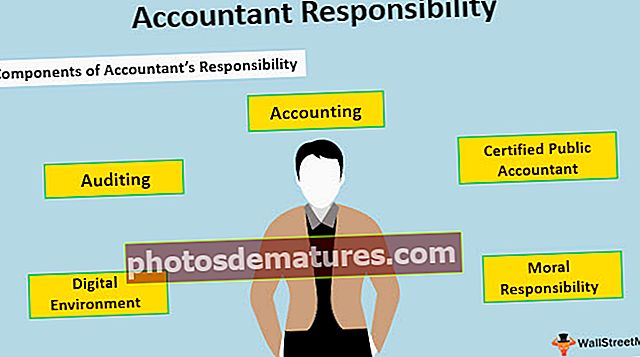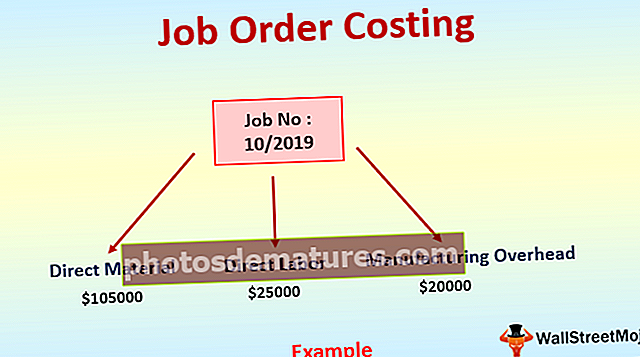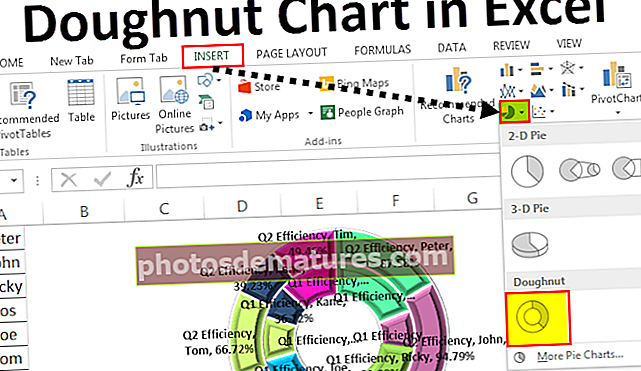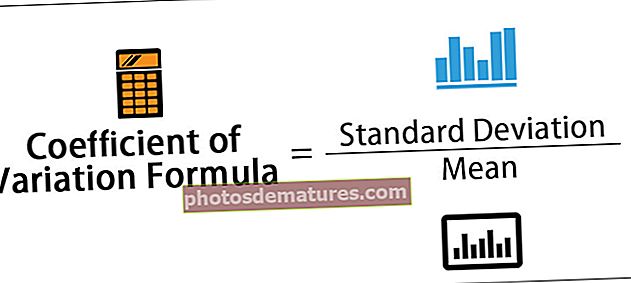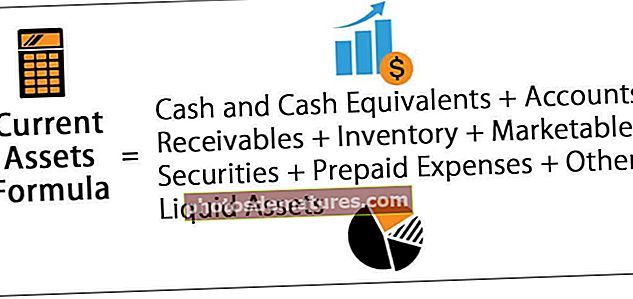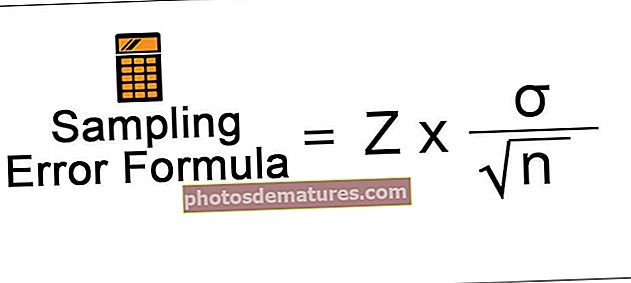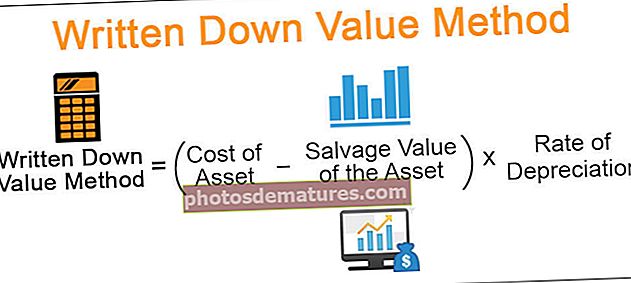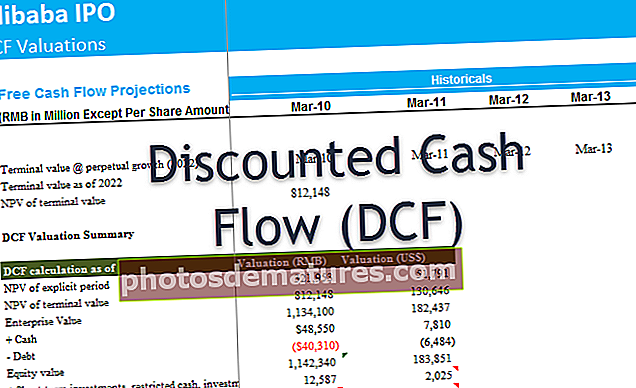Табеле комбинација у Екцелу (корак по корак) | Како направити комбиновану табелу?
Комбиновани графикон или најчешћи назив као комбиновани графикон у Екцелу је комбинација два или више од два различита графикона у Екцелу, да бисмо направили такве типове комбинираних графикона можемо користити опцију стварања комбинираног графикона из менија за уметање на картици графикона. такође да бисмо комбиновали две табеле морамо имати два различита скупа података, али једно заједничко поље за комбиновање.
Шта је комбинована (комбинована) табела у програму Екцел?
Комбиноване табеле у програму Екцел омогућавају вам да представите две различите табеле података које су међусобно повезане, у којима би постојале примарна оса к и оса и и додатна секундарна оса и да би се пружило шире разумевање на једном графикону.
- Графикони комбинација у Екцелу дају упоредну анализу два графикона различитих категорија, као и за мешовити тип података, омогућавајући тако кориснику да види и истакне веће и ниже вредности унутар графикона.
- Комбинована табела у Екцелу је најбоља карактеристика која омогућава кориснику да сумира велике скупове података са више табела података и систематично илуструје бројеве у једном графикону.
- Графикони комбинација у Екцелу се у новијој верзији екцела називају и комбинованим графиконима. Нова функција комбинираних графикона у програму Екцел је обично доступна од 2013. и новијих верзија.
Како створити комбинирану табелу у програму Екцел?
Испод су примери комбинационе табеле у програму Екцел (Цомбо).
Ову комбинацију табеле Екцел можете преузети овде - Предложак комбинације табеле ЕкцелКомбиноване табеле (комбиноване) у Екцел примерима бр. 1
Размотрите доњи пример где имамо профит, трошкове и број запослених који се уносе у исти графикон по месецима. Тако бисмо имали добит и трошкове на примарној оси и, бројеве глава на секундарној оси и, а месеци на к оси.

Корак 1:- Изаберите целу табелу која ће се исцртати на графикону.

Корак 2:- Као што је приказано на доњем снимку екрана, изаберите табелу података, а затим идите на картицу за уметање у траку и изаберите комбиноване графиконе као што је приказано у црвеном правоугаонику и стрелици удесно.

Корак 3: - Сада изаберите груписани графикон колоне у опцијама предвиђеним у падајућем менију комбинираних графикона.

Када се изабере кластерисани графикон, комбиновани графикон ће бити спреман за приказ и илустрацију.

Корак 5: - Ако графикон треба променити у други графикон, кликните десним тастером миша на графиконе и одаберите „Цханге Цхарт Типе“ као што је приказано на снимку заслона испод.

Корак 6: - У прозору Цханге Цхарт Типе изаберите параметре табеле података који ће се исцртати на секундарној оси и кликом на поље ознаком.
За тренутни пример, добит и трошкови (какви су у вредности у доларима) сматрају се уцртаним у примарну осу и, а број запослених у секундарну осу и.

Као што се може видети на доњем снимку екрана, параметри добити и расхода се мењају у наслагане тракасти графикони, а број запослених се бира као линијски графикон на секундарној оси и.

Корак 7: - Када се изврше одабири, кликните ОК.

Корак 8: - Да бисте променили име, кликните на „Цхарт титле“ и преименујте графикон у тражени наслов као што је приказано на доњем снимку екрана.

Корак 9: - Да бисте променили позадину графикона, кликните на графикон тако да се на траци појаве картице „Дизајн“ и „Формат“, као што је приказано у црвеном правоугаонику. Сада на картици Дизајн одаберите жељени стил за графикон.

Испод је попуњена табела за овај пример: -

Комбиноване графиконе (комбиноване) у Екцелу Пример 2
Размотрите доњу табелу која се састоји од података о добитку и маржи по регионима. Овај пример објашњава алтернативни приступ постизању комбинационе табеле у програму Екцел.

Корак 1:- Прво одаберите припремљену табелу података, а затим идите на картицу за уметање у траку, кликните на Комбиновано, а затим изаберите груписану колону - линију.

Када се изабере кластерисани графикон, комбиновани графикон ће бити спреман за приказ и илустрацију.

Корак 2:- Једном када је изабрана кластерисана линија колоне, доњи графикон ће се појавити са тракастим графиконом добити и линијским графом марже. Сада бирамо линијски графикон, али примећујемо да подаци о маргинама на графикону нису видљиви, па идемо на картицу форматирања на траци, а затим кликните на падајући мени као што је приказано црвеном стрелицом улево, а затим изаберите „Маргин серије“.

Сада је изабран линијски граф (наранџасти граф).

Корак 3: - Кликните десним тастером миша на изабрани линијски графикон у Екцелу и одаберите „Формат Дата Сериес“.

Корак 4: - У прозору Форматирај серију података, идите на „Опција серије“ и кликните на радио дугме Секундарна ос. Ово ће донијети податке о маргинама на секундарној оси и.
Испод је снимак екрана након избора секундарне осе.

Корак 5: - Затим идите на падајући мени Опција серије и одаберите Секундарне вертикалне вредности како бисте прилагодили скалу на секундарној оси и.

Корак 6: - Сада одаберите опцију осовине.

Корак 7: - Промените максималне границе и главне јединице према захтеву. Овде је изабрана максимална веза 1, што би било 100%, а главна јединица је промењена у 0,25 која би имала једнако удаљену меру од 25%.

Испод је табела коначне комбинације у Екцелу, на пример 2.

Предности комбинованих табела у програму Екцел
- На једном графикону може имати два или више различитих приказа. Што пружа сажете информације за бољу презентацију и разумевање.
- Комбинована табела у програму Екцел приказује како се графикони на обе оси међусобно међусобно разговарају и њихови утицаји једни на друге на основу оси к могу бити значајно илустровани.
- Може представљати употребу различитих типова графикона за приказ примарних и секундарних података о осе и. На пример линијски и тракасти графикони, тракасти и Гантт графикони у Екцелу итд.
- Најбоље се користи у критичне сврхе поређења, што би могло помоћи у даљој анализи и извештавању.
- Графикони комбинација такође показују како се табела података која садржи широк опсег може приказати у обе осе И на истом графикону.
- Такође може да прими различите врсте табела података и не мора нужно да буду повезане.
Против комбинираних графикона у програму Екцел
- Табела комбинација у Екцелу понекад може бити сложенија и компликованија како се повећава број графикона на графиконима, па их је тешко разликовати и разумети.
- Превише графикона може отежати тумачење параметара.
Ствари које треба запамтити
- Избор правих табела података са параметрима за графикон је неопходан да би имао смисла.
- Ако се табела података састоји од великог броја података, уверите се да је скала удаљена у оси јер у супротном може доћи до гужве.